
Mozilla Firefox anses å være den mest funksjonelle nettleseren, fordi Den har et stort antall innebygde verktøy for finjustering. I dag vil vi se på hvordan du kan gjøre en fin konfigurasjon av Firefox for en komfortabel bruk av nettleseren.
Tynn innstilling Mozilla Firefox utføres i den skjulte nettleserinnstillingene. Vær oppmerksom på at ikke alle innstillinger i denne menyen skal endres, fordi Elementær nettleser kan sendes ut.
Tynn innstilling Mozilla Firefox
Til å begynne med må vi komme inn i de skjulte innstillingene til Firefox. For å gjøre dette, i adresselinjen i nettleseren, gå til følgende lenke:
Om: Config.
En advarsel vil bli vist på skjermen som du må være enig ved å klikke på knappen. "Jeg lover at jeg vil forsiktig".
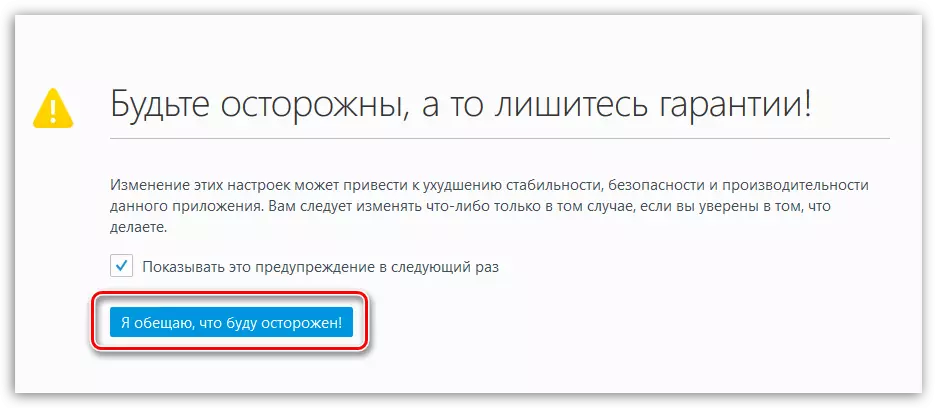
Skjermen viser en liste over parametere sortert i alfabetisk rekkefølge. For å finne det lettere å finne en eller annen parameter, ring søkestrengen med en kombinasjon av hurtigtaster. CTRL + F. Og allerede gjennom det, søk etter en parameter.
Trinn 1: Redusert RAM-forbruk
1. Hvis nettleserenes visning forbruker for mye antall RAM, kan denne indikatoren reduseres med ca. 20%.
For å gjøre dette må vi opprette en ny parameter. Høyreklikk på området gratis fra parametrene, og gå deretter til punktet "Opprett" - "logisk".
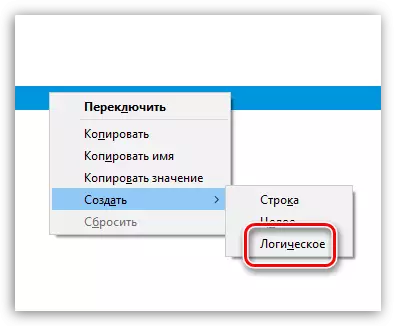
Vinduet viser vinduet du må skrive inn følgende navn:
Config.trim_on_minimize.

Som en verdi, spesifiserer "Ekte" Og lagre deretter endringene.
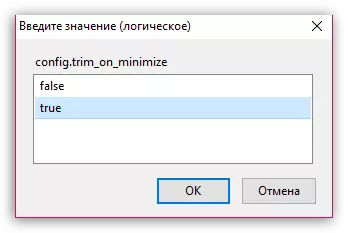
2. Bruke søkestrengen, finn følgende parameter:
Browser.Sessionstore.Interval.

Denne parameteren setter verdien på 15.000 er antall millisekunder gjennom hvilken nettleseren begynner automatisk å lagre den nåværende økten på disken, slik at i tilfelle en nettleser faller du kan gjenopprette den.
I dette tilfellet kan verdien økes til 50 000 eller til og med opptil 100.000 - dette vil ha en positiv effekt på antall RAM til nettleseren som forbrukes.
For å endre verdien av denne parameteren, klikk bare på det to ganger med museknappen, og skriv deretter inn en ny verdi.

3. Bruke søkestrengen, finn følgende parameter:
Browser.Sessionhistory.max_entries.

Denne parameteren har en verdi på 50. Dette betyr antall trinn fremover (tilbake), som du kan utføre i nettleseren.
Hvis du reduserer dette beløpet, si, opptil 20, vil det ikke påvirke bekvemmeligheten ved å bruke nettleseren, men det vil redusere forbruket av RAM.
4. Har du oppmerksom på at når du trykker på "Tilbake" -knappen i Firefox, åpner nettleseren nesten den siste siden. Dette skyldes at nettleseren "bøker" under brukerens data om en viss mengde RAM.
Bruke søket, finn følgende parameter:
browser.Sessionhistory.max_total_viewers.
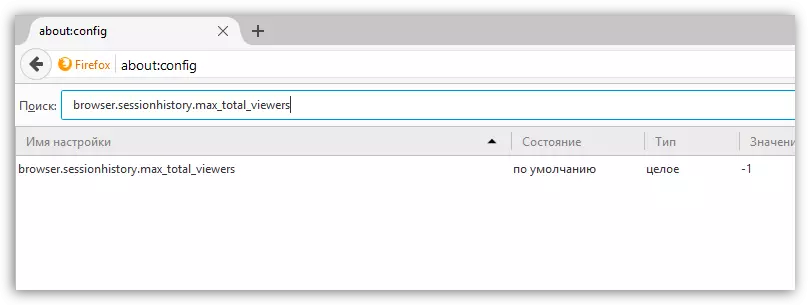
Endre verdien fra -1 til 2, og deretter vil nettleseren bli mindre for å konsumere operativt minne.
fem. Vi har allerede tidligere kommet til å snakke om måter å gjenopprette den lukkede kategorien i Mozilla Firefox.
Les også: 3 måter å gjenopprette den lukkede kategorien i Mozilla Firefox
Som standard kan nettleseren lagre opptil 10 lukkede faner, noe som vesentlig påvirker antall ram som forbrukes.
Finn følgende parameter:
Browser.Sessions_undo.max_tabs_undo.
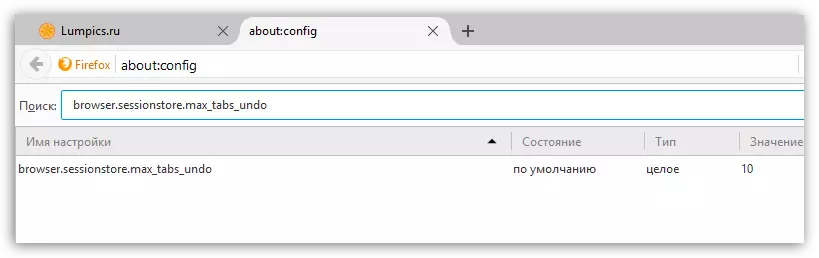
Endre verdien fra 10, si, på 5 - dette vil tillate deg å fortsatt gjenopprette de lukkede fanene, men RAM vil bli konsumert betydelig mindre.
Trinn 2: Øk hastigheten på Mozilla Firefox
1. Høyreklikk på området fri for parametere, og gå til "Opprett" - "logisk". Angi følgende navn:
browser.download.manager.scanwhendone.
Hvis du angir parameteren med "False" -verdien, slår du av sjekken av nedlastede filer i Antivirus-nettleseren. Dette trinnet vil øke hastigheten til nettleseren, men som du forstår, vil du redusere sikkerhetsnivået.
2. Som standard bruker nettleseren Geolocation, som lar deg bestemme posisjonen din. Denne funksjonen kan deaktiveres slik at nettleseren bruker mindre systemressurser, og derfor la du merke til gevinsten i ytelse.
For å gjøre dette, finn følgende parameter:
geo.Enabled.

Endre verdien av denne parameteren med "Ekte" på FALSK . For å gjøre dette, klikker du bare på parameteren to ganger med museknappen.
3. Ved å skrive inn adressen (eller søket) til adresselinjen, som Mozilla Firefox-innganger, viser søkeresultatene. Finn følgende parameter:
Tilgjengelighet.TypeAadFind.
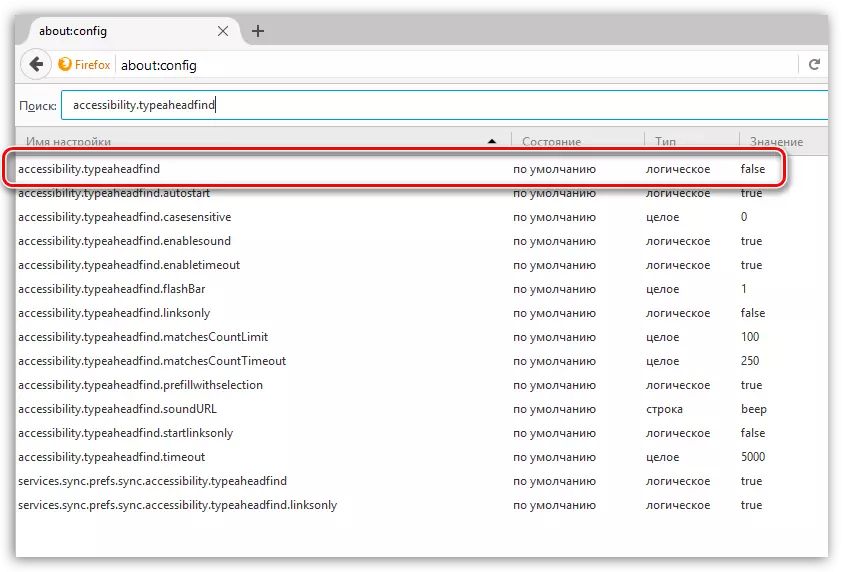
Endring i denne parameterverdien fra "Ekte" på FALSK Nettleseren vil ikke bruke sine ressurser på, kanskje ikke den mest nødvendige funksjonen.
4. Nettleseren laster automatisk ned til hvert bokmerke sitt ikon. Du kan øke produktiviteten hvis du endrer verdien av følgende to parametere fra "True" til "False":
browser.chrome.site_icons.
browser.chrome.favicons.
fem. Som standard forhåndsinstallerer Firefox disse koblingene som nettstedet vurderer at du vil åpne dem neste trinn.
Faktisk er denne funksjonen ubrukelig, men deaktiverer det, du vil øke produktiviteten til nettleseren. For å gjøre dette satt verdien FALSK Neste parameter:
Network.Prefetch-Next.
Etter å ha gjort denne subtile konfigurasjonen (Firefox Setup), vil du markere nettleserens ytelse, samt å redusere forbruket av RAM.
